黑苹果--BCM20702A0型号蓝牙修复
黑苹果–BCM20702A0型号蓝牙修复
在这里,首先要感谢这个网站 X230 蓝牙BCM20702A0原生驱动,修改个ID就OK! 提供的一个解决思路。对于黑苹果而言,修复蓝牙的方式有很多。无疑,这个网站中的方式仅为其中的一种而已。在这里,我主要想给自己留下一份记录,同时也对于像自己一样的新手,起到一个引导的作用。
通过上面的文章,我们不难发现,这个文章的修复方式主要是改动idProduct即可。在这里,我主要讲解的是如何改动。
首先,你要确认你的蓝牙的型号是BCM20702A0。
在Mac系统中进行查看
查看usb
首先,我们要在Mac系统中进行检查,检查路径如下:->关于本机->概览->系统报告。点进去后如下图所示:
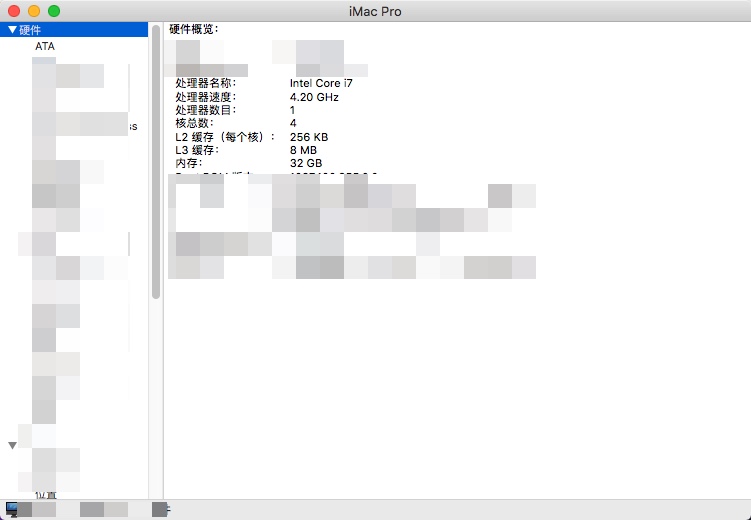
接下来,点击硬件->USB。点击进去如下图所示:
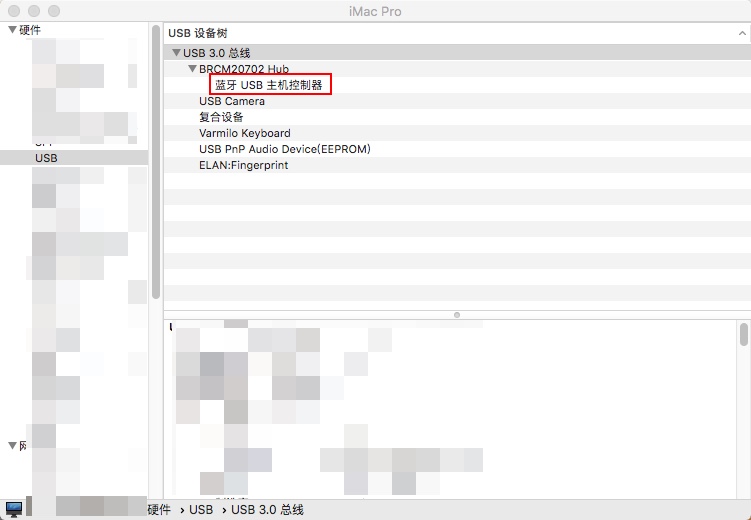
我们发现,在系统中,是可以看到有蓝牙设备的存在的。此时我们需要获取到产品ID。如下图所示:
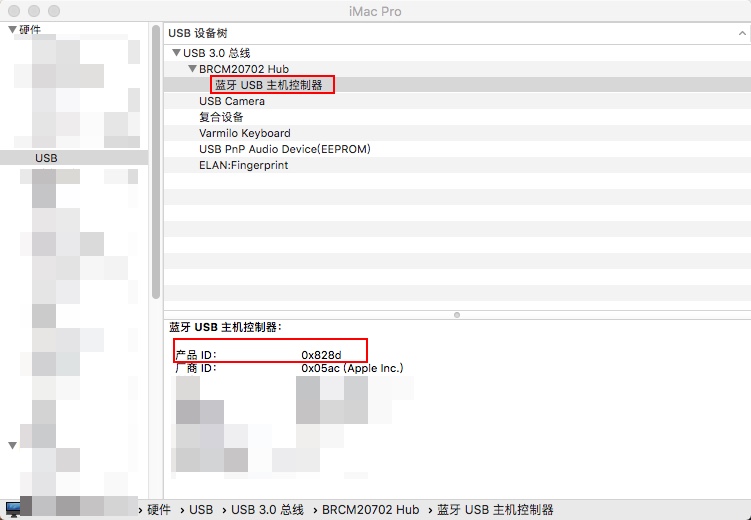
在这里,我们的产品ID是0x828d。注意一下,现在的值是一个16进制的,我们真正需要的是一个10进制的。因此,我们需要将0x828d转换成10进制,为33421。
在这里,我们要注意下,我们的蓝牙是在BRCM20702下面的。我们要记住这个值,在后面的修改中有用。
查看蓝牙
在查看了usb之后,我们查看下蓝牙。具体路径如下:硬件->蓝牙。如下图所示:
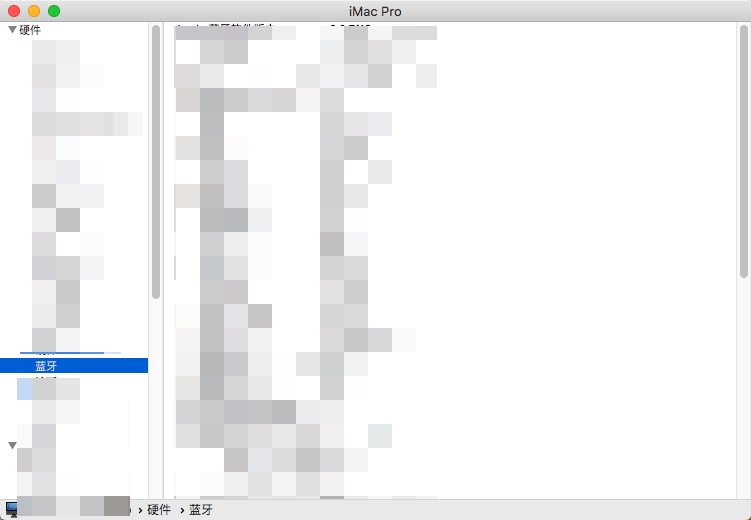
在这里,是因为我已经修复成功了。在我刚安装,没有修复之前,右侧显示的是未发现硬件之类的内容。
利用终端进入路径:
接下来,我们打开终端.app。然后执行以下命令:
cd /System/Library/Extensions/IOBluetoothFamily.kext/Contents/PlugIns/BroadcomBluetoothHostControllerUSBTransport.kext/Contents
open .然后,系统会自动的弹出一个文件夹,如下图所示:
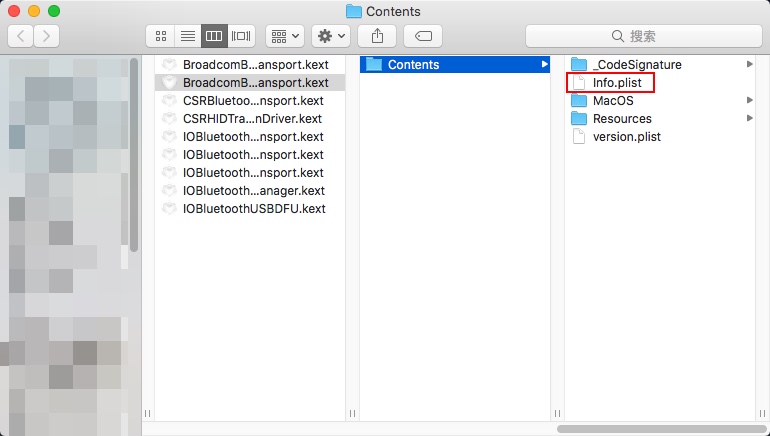
对于图中的info.plist。我们用系统自带的文本编辑.app打开即可。

修改文件
查找
还记得我们之前记下来的BRCM20702。我们通过这个进行查找:
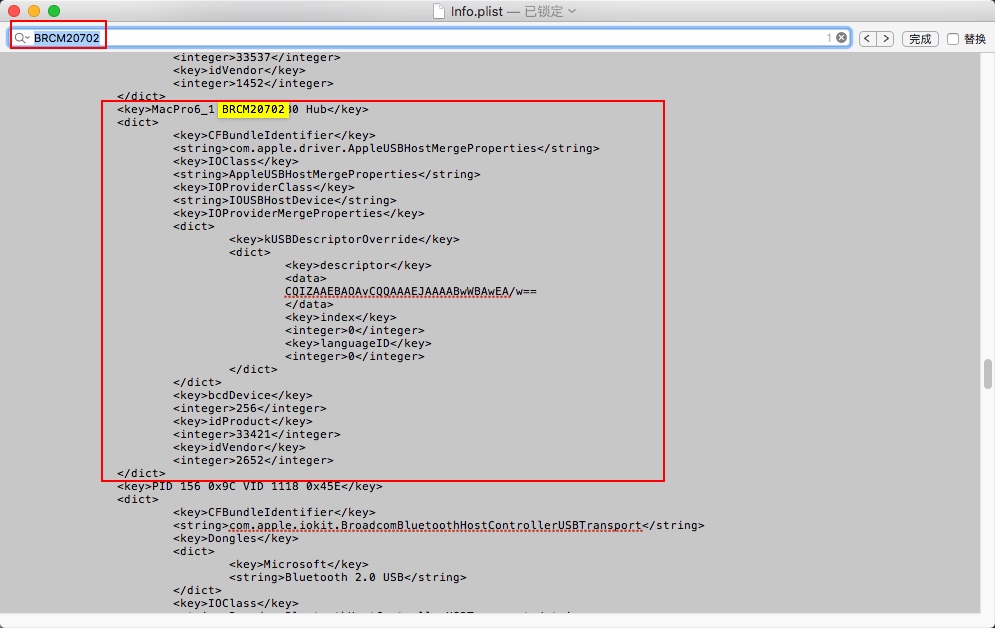
不出意外的话,你只能查到一个匹配项。接下来,我们确认了,我们只需要修改红色的框圈出来的地方即可。
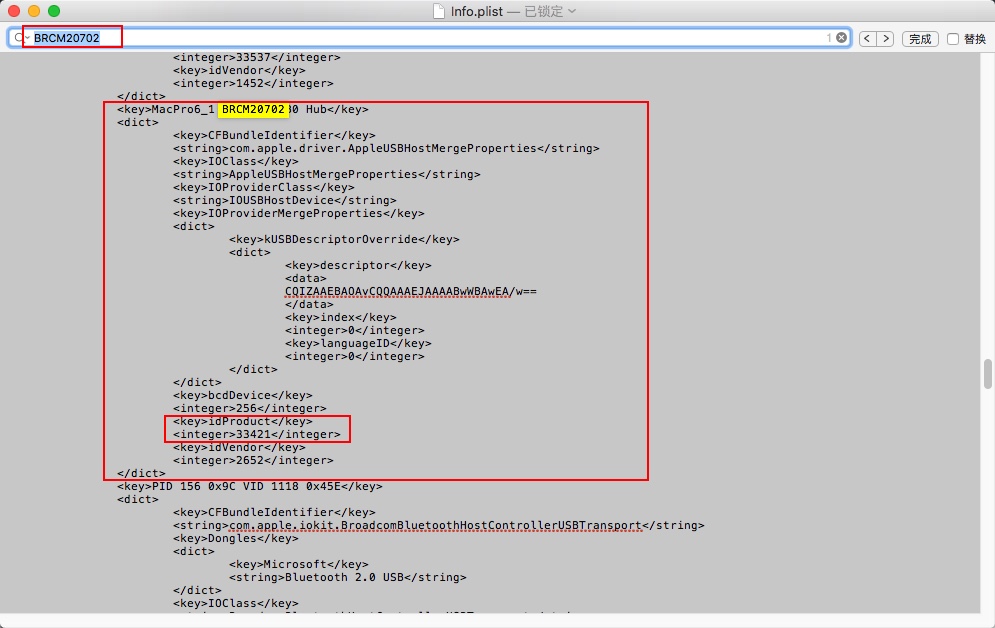
看见了吗?我们找到了idProduct的位置了。接下来,就是将其修改为我们前面计算出来的10进制的33421即可。我这里是因为修改过,因此图片展示的是已经修改过的了。
保存
当我们修改的时候,此时系统会提示我们您不是文件“Info.plist”的所有者,因此没有权限写到该文件。对于这个问题,有两个解决方案:
- 利用
Kext Wizard进行修改,对于不懂Kext Wizard的,可以自己百度 - 利用
Sublime Text 3进行修改,可以正常保存。
重启
当我们都执行完毕以后,我们可以重启电脑,检测蓝牙是否已经能够正常使用。
总结
对于黑苹果的折腾,我也仅仅只是一个小白,还在摸索当中。对于后期如果有别的学习内容,会同步到当前博客中。另外,还是那句话—— 黑苹果,且折腾且珍惜。
转载请注明来源,欢迎指出任何有错误或不够清晰的表达。可以邮件至 gouqiangshen@126.com
文章标题:黑苹果--BCM20702A0型号蓝牙修复
文章字数:857
本文作者:BiggerShen
发布时间:2020-06-03, 22:27:43
最后更新:2024-01-16, 03:51:15
原始链接:https://shengouqiang.cn/BlackMac/BCM20702A0BuleToothfix/版权声明: 转载请保留原文链接及作者。

